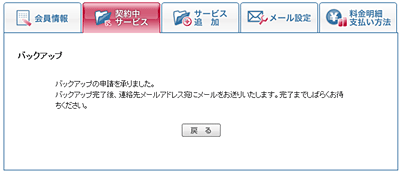ServersMan@VPSテクノロジーで世界を変えるためのプラットフォーム
ServersMan@VPSテクノロジーで世界を変えるためのプラットフォームログインする場合は、こちらからお願いします。
「お客様ID」または「連絡先メールアドレス」でログイン可能です。パスワードがご不明は場合は以下より再設定を行って下さい。
・連絡先メールアドレスパスワードを忘れた場合はこちら
・お客様パスワードを忘れた場合はこちら
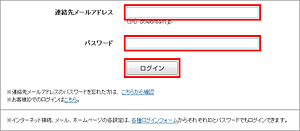
「契約中サービス」タブを選択後、バックアップ希望のServersMan@VPSサービス項目内の「確認・変更」ボタンをクリック
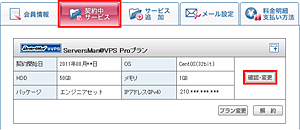
【VPSサーバ情報】内の「バックアップ/リストア」項目の「設定」ボタンをクリック
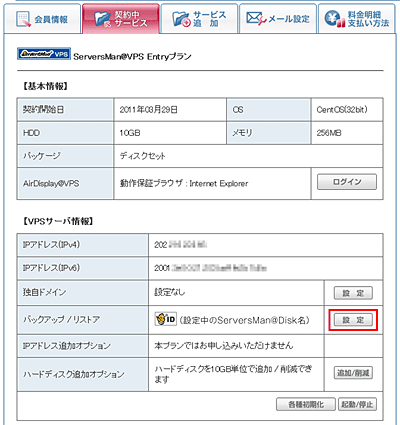
画面中央部の注意事項をご確認いただき、「バックアップ」ボタンをクリック
※ご利用容量により、バックアップ完了までに必要な時間が異なります。(目安:1GM = 約20~30分)
※バックアップデータは更新履歴として保存されますので、複数回バックアップを行った場合はその分の容量が加算されます。
※バックアップ完了後に連絡先メールアドレス宛にメールを送信します。内容を必ずご確認ください。
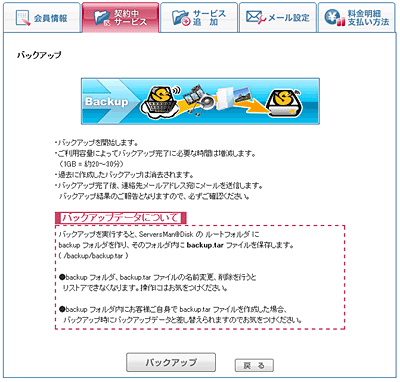
バックアップ申請完了。
バックアップ完了後、連絡先メールアドレス宛に完了メールを送信させていただきます。完了までしばらくお待ちください。